Atomsk
Le couteau suisse pour les simulations atomiques

Le couteau suisse pour les simulations atomiques

Dans ce premier tutoriel, vous allez apprendre comment installer Atomsk sur votre ordinateur, et comment l'exécuter. Atomsk est un programme en ligne de commandes, aussi est-il recommandé d'être familier avec le terminal et les commandes de base de votre système d'exploitation afin de l'utiliser.
⨻ Il semble qu il nexiste pas de version exécutable de Atomsk pour votre plate-forme. Si un compilateur Fortran est disponible pour votre plate-forme, vous pouvez télécharger le code source et le compiler.
S'il n'existe pas de version exécutable de Atomsk pour votre système, ou si vous préférez le compiler vous-même, alors vous pouvez télécharger le code source et le compiler sur votre machine.
(1) Install: GNU make ; le compilateur GNU Fortran (ou un autre compilateur Fortran 95 disponible pour votre plate-forme) ; et LAPACK. Par exemple, sur les systèmes basés sur Debian, vous pouvez les installer avec la commande suivante :
sudo apt-get install make gfortran liblapack-dev
Si vous utilisez un compilateur différent de GNU Fortran, vous devrez créer un Makefile voyez la page de documentation pour en savoir plus. Dans ce cas, s'il n'existe pas de version binaire de LAPACK pour votre système, alors vous devrez aussi compiler LAPACK avant de compiler Atomsk (veuillez poser vos questions en lien avec LAPACK à la communauté LAPACK).
(2) Téléchargez le code source de Atomsk depuis cette page : https://atomsk.univ-lille.fr/fr/dl.php
(3) Ouvrez un terminal, rendez-vous dans le dossier où le code source a été téléchargé, par exemple :
cd Downloads
Extrayez l'archive (vous pouvez aussi faire un clic droit et choisir "Extraire ici" depuis un explorateur de fichiers) :
tar -xzvf atomsk_b0.13.1.tar.gz
Puis, entrez dans ce nouveau dossier, puis dans le dossier "/src/" :
cd atomsk_b0.13.1
cd src
(4) Une fois dans le dossier "/src/" de Atomsk, lancez la compilation :
make atomsk
Notez que vous n'avez pas besoin des droits administrateur pour compiler (n'utilisez pas su ni sudo).
(5) Si la compilation réussit, et si vous avez les droits administrateur sur la machine, vous pouvez installer Atomsk avec la commande :
sudo make install
Félicitations, Atomsk est installé ! Vous pouvez maintenant l'exécuter depuis n'importe quel répertoire de travail. Par exemple, si vous souhaitez créer une maille élémentaire d'aluminium cubique à faces centrées, la commande devrait ressembler à ça :
atomsk --create fcc 4.02 Al aluminium.xsf
REMARQUE : pour plus d'informations sur la compilation (comment utiliser un compilateur différent, éditer le Makefile, etc.), veuillez vous référer à la documentation.
Par défaut, Atomsk écrit des fichiers dans le répertoire de travail courant, c'est-à-dire le répertoire où vous vous trouvez lorsque vous exécutez Atomsk. Voici quelques commandes utiles pour vous y retrouver :
Ces commandes fonctionnent à la fois sur GNU/Linux, macOS®, et Windows® Power Shell.
Bien sûr, vous pouvez aussi utiliser un gestionnaire de fichiers pour accéder à ces fichiers.
Des versions exécutables de Atomsk prêtes à l'emploi sont disponibles pour les systèmes GNU/Linux. Ces exécutables ont été compilés de façon statique, ce qui signifie qu'ils contiennent tout ce qu'il faut pour fonctionner, et vous n'avez pas besoin d'installer d'autre programme ou bibliothèque : cela devrait fonctionner tout seul.
Si vous n'êtes pas sûr si votre système est 32 ou 64-bits, exécutez la commande suivante :
lscpu
Vérifiez la ligne "Architecture" : si elle indique "x86_64" alors votre système est 64-bits, autrement il est 32-bits.
Téléchargez l'exécutable de Atomsk depuis cette page : https://atomsk.univ-lille.fr/fr/dl.php
Ouvrez un terminal, rendez-vous dans le répertoire où le fichier a été téléchargé, par exemple :
cd Downloads
Extrayez l'archive (les caractères xxx doivent être remplacés en fonction de la version que vous avez téléchargée) :
tar -xzvf atomsk_b0.13.1_Linux-xxx.tar.gz
Puis, entrez dans le répertoire :
cd atomsk_b0.13.1_Linux-xxx
Enfin, exécutez le script "install.sh". Attention, vous aurez besoin des droits administrateur pour l'installation :
sudo bash install.sh
Lorsque votre ordinateur vous le demande, entrez votre mot de passe. Ceci va installer Atomsk dans le répertoire /usr/local/bin, de sorte que tous les utilisateurs pourront l'exécuter depuis n'importe quel dossier de travail.
Si vous n'avez pas les droits administrateur, par exemple sur une grappe de calcul (cluster), vous pouvez configurer votre environnement pour exécuter Atomsk depuis votre dossier personnel.
Lorsque Atomsk est installé, vous pouvez l'exécuter depuis n'importe quel répertoire de travail. Par exemple, si vous souhaitez créer une maille élémentaire d'aluminium cubique à faces centrées, la commande devrait ressembler à ça :
atomsk --create fcc 4.02 Al aluminium.xsf
Pour obtenir de l'aide sur un mode ou une option, exécutez le programme avec l'argument "--help". Vous pouvez ajouter le mot-clé "modes" pour avoir plus d'informations sur les modes, ou "options" pour en avoir sur les options :
atomsk --help
atomsk --help modes
atomsk --help options
Pendant l'installation, la documentation de Atomsk est aussi installée sur votre ordinateur. Vous pouvez y accéder en entrant l'adresse suivante dans votre navigateur Web (ajoutez-le en favori pour y accéder facilement) :
/usr/local/share/doc/atomsk/index.html
Atomsk est disponible sous la forme de paquets deb pour les systèmes basés sur Debian, ce qui inclut Ubuntu, Linux Mint et autres distributions similaires.
D'abord, assurez-vous d'avoir les droits administrateur sur l'ordinateur (avec "su" ou "sudo"). Ensuite, vous devriez connaître l'architecture de la machine (32 ou 64-bits), sinon vous pouvez l'obtenir en tapant la commande :
lscpu
Vérifiez la ligne "Architecture" : si elle indique "x86_64" alors votre système est 64-bits, autrement il est 32-bits.
Téléchargez le fichier deb correspondant à votre architacture depuis cette page : https://atomsk.univ-lille.fr/fr/dl.php
Enfin, double-cliquez sur le fichier deb que vous avez téléchargé, et poursuivez l'installation du paquet. Sinon, vous pouvez également installer le paquet en ligne de commandes :
sudo dpkg -i atomsk_0.13.1_amd64.deb
Aucune autre étape n'est nécessaire, vous pouvez désormais utiliser Atomsk depuis votre terminal, par exemple :
atomsk --create fcc 4.02 Al aluminium.xsf
Pour obtenir de l'aide sur un mode ou une option, exécutez le programme avec l'argument "--help". Vous pouvez ajouter le mot-clé "modes" pour avoir plus d'informations sur les modes, ou "options" pour en avoir sur les options
atomsk --help
atomsk --help modes
atomsk --help options
Pendant l'installation, la documentation de Atomsk est aussi installée sur votre ordinateur. Vous pouvez y accéder en entrant l'adresse suivante dans votre navigateur Web (ajoutez-le en favori pour y accéder facilement) :
/usr/local/share/doc/atomsk/index.html
D'abord, téléchargez la version de Atomsk pour Microsoft® Windows® depuis le site Web : https://atomsk.univ-lille.fr/fr/dl.php
Deuxièmement, extrayez l'archive avec un clic droit sur le fichier, puis "Extraire ici".
Troisièmement, entrez dans le répertoire nommé "atomsk_b0.13.1_Windows", et lancez l'installation :
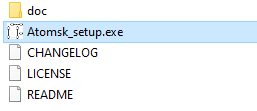
Pendant l'installation, notez bien le répertoire d'installation. Par défaut cela devrait être "C:\Program Files (x86)\Atomsk\", ou "C:\Program Files\Atomsk\" si vous avez une version 32-bits de Windows® :
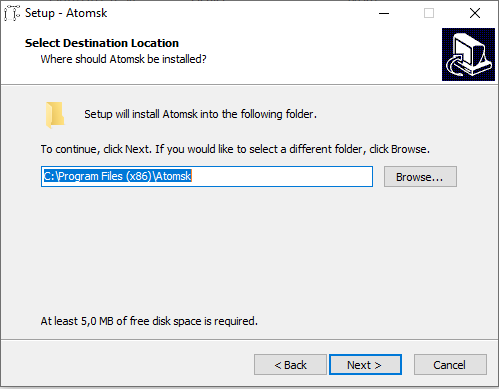
Le programme d'installation propose d'ajouter "atomsk.exe" à votre variable PATH. Ceci est recommandé pour faciliter l'utilisation de Atomsk : vous pourrez alors exécuter directement "atomsk.exe" depuis n'importe quel répertoire de travail. Si vous décochez cette option, alors vous devrez taper le chemin complet vers l'exécutable à chaque fois que vous voulez exécuter Atomsk.
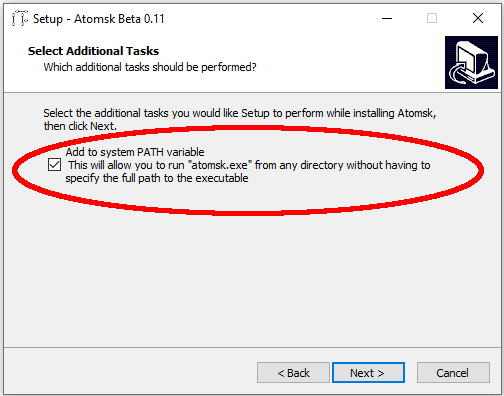
Enfin, cliquez sur le bouton "Suivant" jusqu'à ce que l'installation se termine. Félicitations, Atomsk est installé sur votre ordinateur !
ⓘ REMARQUE IMPORTANTE : après l'installation, vous ne devriez pas lancer Atomsk en cliquant sur le raccourci dans le menu Windows® ! Si vous faites cela, alors Atomsk se lancera en mode interactif, où seulement un nombre limité de commandes sont disponibles (voir la documentation).
Pour exécuter Atomsk, allez dans le menu Windows, puis dans Accessoires, et ouvez Windows® Power Shell. Cela va ouvrir un terminal en ligne de commandes qui ressemble à cela :
PS C:\Users\login>
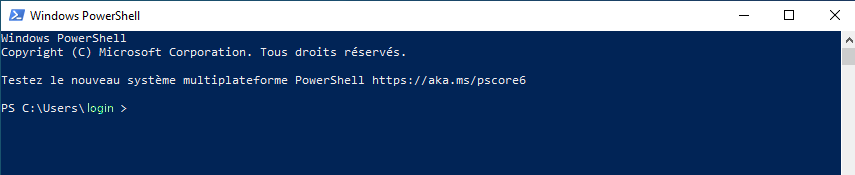
Le mot "login" est replacé par votre nom d'utilisateur. Cela vous montre que par défaut, le répertoire de travail est "C:\Users\login". Vous pouvez créer un dossier avec "mkdir", puis vous y rendre avec "cd", par exemple :
mkdir test_atomsk
cd test_atomsk
Dans ce dossier, vous pouvez exécuter "atomsk.exe" suivi par vos arguments. Par exemple, si vous souhaitez créer une maille élémentaire d'aluminium cubique à faces centrées, la commande devrait ressembler à ça (le chemin vers 'atomsk.exe' peut dépendre de votre version de Windows® et des options que vous avez choisies lors de l'installation) :
& 'atomsk.exe' --create fcc 4.02 Al aluminium.xsf
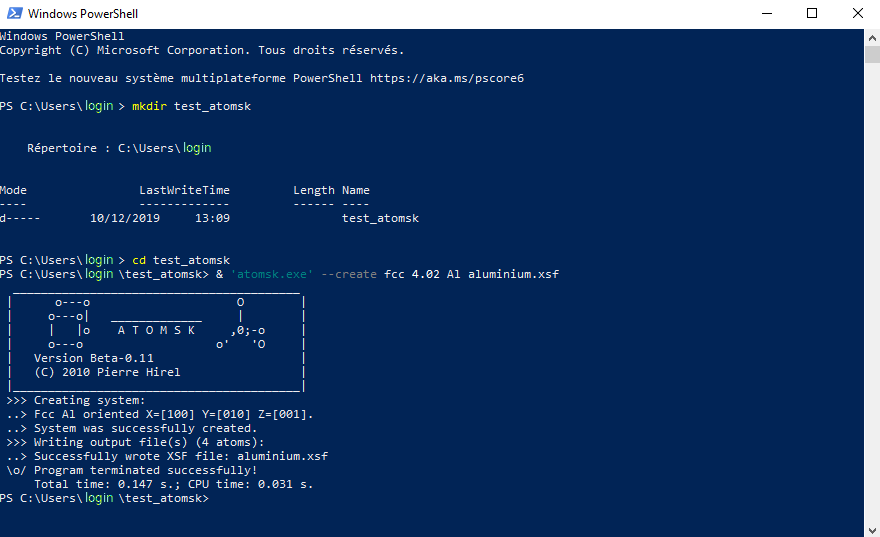
Pour obtenir de l'aide sur un mode ou une option, exécutez le programme avec l'argument "--help". Vous pouvez ajouter le mot-clé "modes" pour avoir plus d'informations sur les modes, ou "options" pour en avoir sur les options :
& 'atomsk.exe' --help
& 'atomsk.exe' --help modes
& 'atomsk.exe' --help options